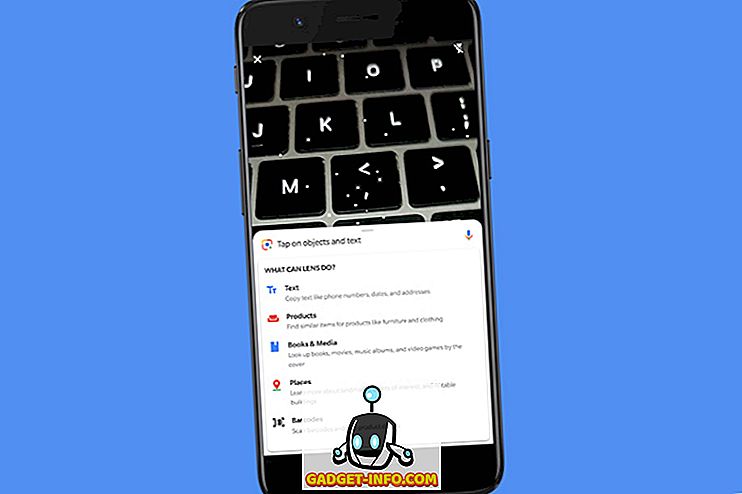Amikor a Samsung elindította a Bixby Voice-t, ellenőriztük a piacon elérhető legjobb hangsegédeket. A tesztelés után kiderült, hogy a Bixby Voice nem volt olyan inkompetens, mint a tech világ. Amikor az okostelefon kezelőfelületét irányította, a Bixby mind a Google Assistant-t, mind a Siri-t megverte. Azóta számos olyan cikket írtunk, amely a legjobb Bixby parancsokról szól, amellyel a legtöbbet kihozhatod ezt a hangsegédt. A történet azonban nem ér véget. A félelmetes parancsok mellett különböző tippek és trükkök is találhatók, amelyek segítenek a Bixby használatában, mint egy profi. Tehát, ha olyan lenyűgözött a Bixby-vel, mint mi, itt van a 15 legjobb Bixby tipp és trükkö:
A legjobb Bixby tippek és trükkök
Megjegyzés : Megpróbáltam minden Bixby tippet és trükköt a Galaxy S8-on, de ezeknek a Galaxy S8 + -on, valamint a 8. megjegyzésen kell működniük.
1. A továbbfejlesztett hangfelismerés engedélyezése
Mielőtt elkezdené használni a Bixby Voice-t, jó kalibrálni, hogy jobban megértse a hangját és a hangsúlyát. Ezt a továbbfejlesztett hangfelismerő beállítás engedélyezésével végezzük. Ehhez keresse fel a Bixby kezdőlapját a Bixby gomb megnyomásával vagy a kezdőképernyőn balra-jobbra húzva. Itt érintse meg a 3-pont menüpontot, majd érintse meg a „Beállítások” gombot .

Ekkor görgessen lefelé a „Enhanced Voice Recognition” feliratra, és érintse meg azt, majd érintse meg a „Felvétel rögzítése” pontot. Itt láthat egy listát azokról a mondatokról, amelyeket hangosan el kell olvasnia, hogy a Bixby megértse a beszédmintáját. Miután ezt megtette, Bixby sokkal jobban meg fogja érteni, mint korábban.

2. Használja a Bixby Vision-t fordítóként
Bixby nem csak az átlagos hangsegéd. Különböző beépített funkciókkal rendelkezik, amelyek extra energiát biztosítanak. Az egyik ilyen funkció a Bixby Vision. Mindenki tudja, hogy a Bixby Vision képes beolvasni egy objektumot, és megmutatja az internethez kapcsolódó különböző eredményeket (bár ez még mindig megüt, és hiányzik), de tudta, hogy a Bixby Vision-t fordítóként is használhatja ? Nos, tudod. Csak indítsa el a fényképezőgépét, és nyomja meg a Bixby látás gombot . Most mutasson rá a lefordítani kívánt szövegre, majd válassza ki a Szöveg opciót.

Most válassza ki a „Fordítás” gombot, és ujjával húzza át a lefordítani kívánt szöveget, és a Bixby lefordítja a szöveget. Engedjék meg, hogy először mondjam, hogy ez nem olyan intuitív, mint a Google Fordító, de látva, hogy valóban működik, remélem a Bixby jövőjét.

3. A Bixby Vision segítségével távolítsa el a szöveget a fényképekből
A fordítások kivételével a Bixby Vision segítségével kivonhatja a képeket. A folyamat nagyon hasonlít ahhoz, amit most láttunk. Indítsa el a fényképezőgépet -> érintse meg a Bixby Vision -> pontot a kép felé -> válassza ki a szöveg opciót .

Itt érintse meg az „Extract” gombot . Az alábbi képen látható, hogy milyen jó a Bixby a képekből származó szövegek kinyerésében. Elfojtotta az a tény, hogy még a háttérben szinte elhalványult szöveget is kinyerte. Ez jobban működött, mint amire számítottam.
4. Közvetlenül küldje el fotóit a közösségi médiára
Használhatja a Bixby-t is, hogy fotókat vagy screenshotokat osszon meg közvetlenül a közösségi médiára. Csak használd a " Hi Bixby, a legutóbbi fotót az Instagramba " parancsot. Ha már belépett a galéria alkalmazásba, és egy fotót szeretne látni, mondja el: „ Szia Bixby, küldje el ezt a fényképet a Facebookra ”. Egy komplex parancsot is használhat, mint például: „Szia Bixby, készíts egy screenshotot, és tegye közzé a Twitteren”, vagy „ Szia Bixby, vegyen egy selfie-t, és tegye közzé Instagram-ra ”. Ezekkel a parancsokkal a kezedben képeket fogsz közzétenni a közösségi médiában.

5. Diktálja az üzeneteket a Bixby használatával
A Bixby-t az üzenetek diktálására is használhatja, hogy ne írja be őket. Ehhez menjen a Bixby Beállítások oldalra, ahogyan azt az előző tippben ( Bixby Home -> 3-pont menü -> Beállítások ) tettük, majd görgessünk lefelé a „Diktálás a billentyűzeten”, majd engedélyezzük. Most, amikor a billentyűzetet meghívja, a Bixby segítségével diktálhatja üzeneteit. Csak nyomja meg és tartsa lenyomva a Bixby gombot, és kezdje el diktálni az üzenetet .

6. Kapcsolja be az e-mail keresést
A Bixby megkönnyíti az e-mailek keresését egy adott személytől vagy e-mailtől. Csak azt mondja: „ Szia Bixby, keressen e-maileket ”, és megmutatja az összes e-mailt, amely megfelel a keresési feltételeknek. Elég ügyes, ha megkérdezel.

7. Ellenőrizze a Bixby történetét
Ha szeretné látni az összes parancsod történetét, akkor ezt megteheted elég könnyen. Ez a trükk különösen hasznos, ha elfelejtett egy parancsot, és szeretné megtudni, mi az. Ehhez menjen a Bixby kezdőlapjára, majd érintse meg a 3-pont menüpontot . Itt érintse meg a „My Bixby” elemet, majd érintse meg a „Nézze meg tevékenységét a Bixby-vel”, és az interakciós előzményeket Bixby-vel találja meg. A történelem időrendi sorrendben van elrendezve, és az előző parancsok megtalálásához lapozhat.

8. Gyors parancsok beállítása
Már beszéltünk arról, hogy a gyorsparancsok valóban hasznosak lehetnek. Alapvetően beállíthat egy kulcsszót és a parancsok láncát az i t használatával. Amikor ezt a kulcsszót Bixby-nek mondja, akkor végrehajtja az összes, a billentyűzethez tartozó parancsot. Például a "Hi Bixby, I am Home" gyors parancsom letiltja a mobiladatokat, engedélyezi a WiFi-t, és így tovább . A linkre kattintva megtekintheti a részletes bemutatót, amely megmutatja, hogyan állíthatja be a gyorsparancsokat a Bixby-vel.

9. Egyedi hang jelszó beállítása
A Bixby használatának legjobb része az, hogy teljesen kihangosíthat. Az egyetlen probléma, ami a telefon zárolásakor jelentkezik, mivel hitelesítenie kell a telefonba való belépést. Nos, Bixby is megoldást kínál erre. Egyedi hangjelszót állíthat be forgatókönyvekhez, ha nem tudja kinyitni a készüléket a kezével . A hangjelszó beállításához lépjen a Bixby Beállítások oldalra (Bixby Home -> 3-pont menü -> Beállítások), és görgessen lefelé, hogy megtalálja a „Feloldás hangjelszóval” lehetőséget . Érintse meg azt, majd hitelesítse az aktuális PIN-kódot vagy ujjlenyomatot. Itt kapcsolja be úgy, hogy megérinti a jobb felső sarokban lévő váltót.

A jelszó beállításához kövesse a képernyőn megjelenő utasításokat . Alapvetően egy egyedi hang jelszót kell beállítania, majd 2-3 mondatot kell olvasnia, hogy a Bixby megérthesse a hangját. Ne feledje azonban, hogy a hangfelismerés könnyen becsapható, így ne próbálja meg mindig használni. Tartsa titokban a jelszót, majd csak akkor használja, ha valóban szüksége van rá.

10. Egyszerűen írja be a biztonságos módot
Ez nagyon egyszerű. Ha a készülék nem működik megfelelően, és gyanúja van benne, akkor újraindíthatja az eszközt Safe Mode módban és kiderítheti. Bixby nagyon egyszerűvé teszi ezt. Csak mondd: „ Szia Bixby, lépj be a biztonságos módba ”, és egy olyan oldalra leszel, ahol egy gomb megnyomásával indíthatja újra a telefont a biztonságos módban.

11. Parkolási hely mentése
Mondd el, ha ez is megtörténik veled. Látogasson el egy helyre, parkoljon autóval valahol, majd teljesen elfelejti, és fél órát töltsön. Nos, a Bixby-vel mentheti meg a parkolóhelyét, ami időt takarít meg, amikor autóját keresi. Csak mondd: „ Szia Bixby, emlékezz a parkolóhelyemre ”, és emlékezni fog erre. Amikor itt az ideje, hogy megtalálja az autóját, mondja: „ Szia Bixby, hol parkoltam az autómat ”, és megmutatja, hol.

12. QR-kód beolvasása
A QR-kód szkennelése olyan, amit egy átlagos személy nagyon ritkán végez. Ezért egy külön alkalmazás letölthető egy kicsit túl sokat, különösen akkor, ha tudod, hogy nagy a valószínűsége annak, hogy elfelejtjük a letöltött alkalmazás nevét, amikor a következő alkalommal be kell szkennelni egy QR kódot. Nos, Bixby-vel nem kell semmit sem tennie. Csak azt mondja: „ Szia Bixby, szkennelés QR-kód ”, és mutassa meg a fényképezőgépet, hogy beolvassa azt.

13. Optimalizálja az okostelefon teljesítményét
A Bixby használatával egyetlen parancs segítségével optimalizálhatja az okostelefon teljesítményét. Csak azt mondja: „ Hi Bixby, a telefon optimalizálása ” és a Bixby törli a gyorsítótárat, felszabadítja a RAM-ot, törli az ideiglenes memóriát, és így tovább optimalizálja a telefont. Ez egy nagyon hasznos parancs, hogy gyorsítsa fel a telefont, ha lassúnak érzi magát. A hüvelykujjszabályként ezt a parancsot hetente egyszer kell használnia a telefon futtatása nélkül.

14. Írja be a Q&A munkamenetet
Míg a Bixby nagyszerűen tudja kezelni az okostelefonhoz kapcsolódó kéréseket, nem olyan nagyszerű, ha online lekérdezéseket végez, legalábbis nem olyan jó, mint a Siri vagy a Google Assistant. Azonban a Bixby online lekérdezéseinek teljesítményét javíthatja úgy, hogy a Bixby-nek elmondja, hogy belépjen a Q&A munkamenetbe. Csak mondd: „ Szia Bixby, nyisd meg a Q&A munkamenetet ”, majd kérdezd meg az összes kérdést.

15. Tiltsa le a hang visszajelzést
Ha korábban használta a Bixby-t, akkor tudnia kell, hogy a parancsok végrehajtása után az asszisztens hangos és világos hang-visszajelzést ad . Azonban nem tetszik, és ezért mindig tartsuk le. Ha nem szereted a hang visszajelzést, letilthatja azt a Bixby Beállítások lapon (Bixby Home -> 3-pont menü -> Beállítások), majd lapozzon lefelé, hogy megtalálja a „Voice Feedback” beállítást . Érintse meg azt, majd érintse meg a „Ki” gombot a hang visszajelzés kikapcsolásához.

A legjobb Bixby trükkök a Galaxy S8 és a 8. megjegyzés számára
Nos, ezek voltak a 15 legjobb Bixby tipp és trükkö, amit felfedeztem, miközben az asszisztensem rövid időszaka. Minél többet használok Bixby-nek, annál szerelmesebb vagyok belőle. Bixby nagyon erős, amikor a telefont irányítja, és az ebben a cikkben említett trükkök még inkább meg fogják tenni. Ha több tippet és trükköt ismer, akkor ossza meg őket az alábbi megjegyzések részben. Is, ossza meg velünk kedvenc Bixby pillanatait.